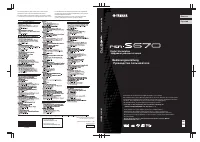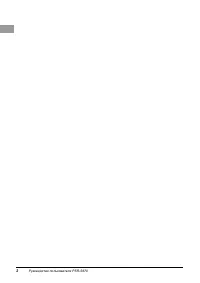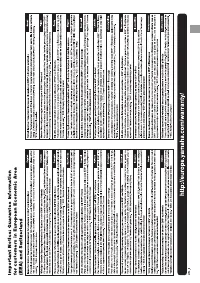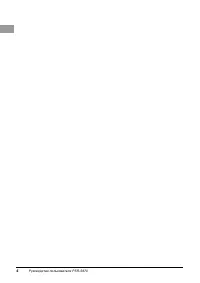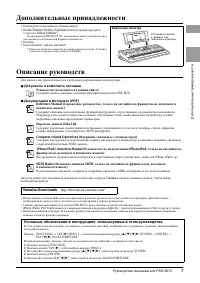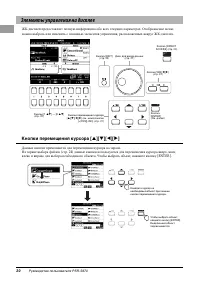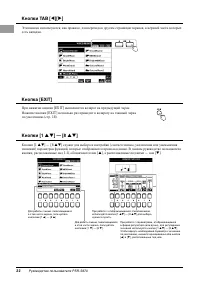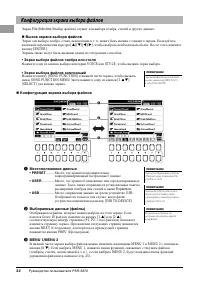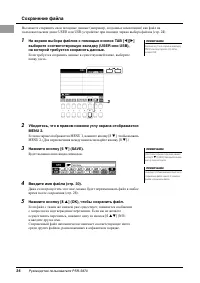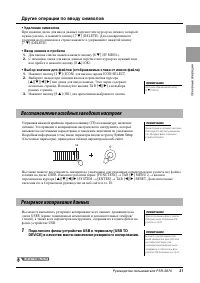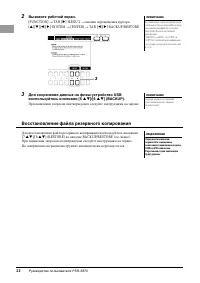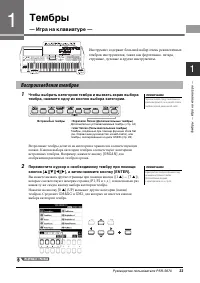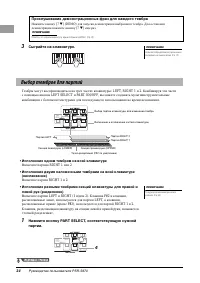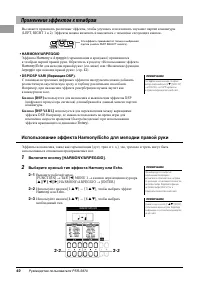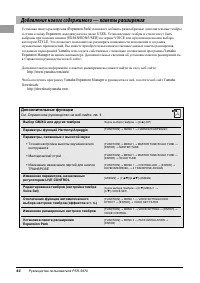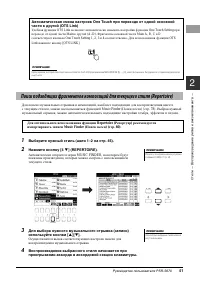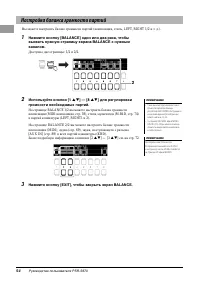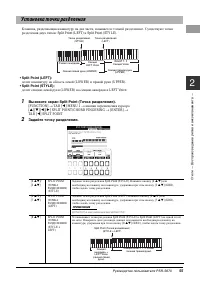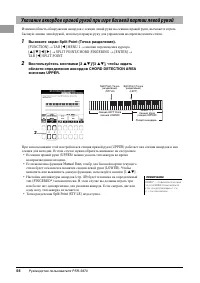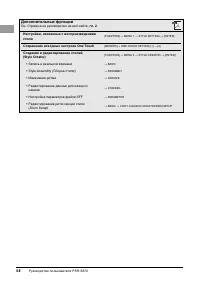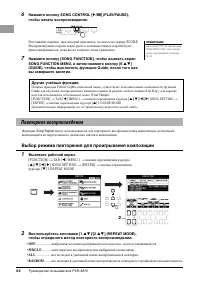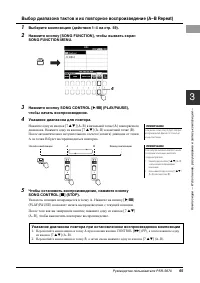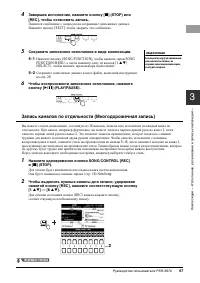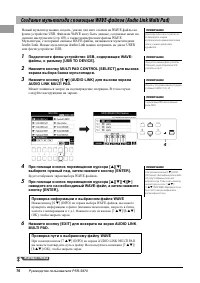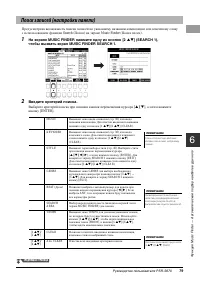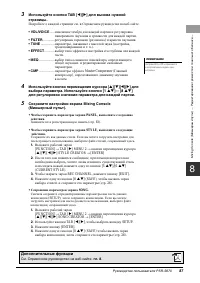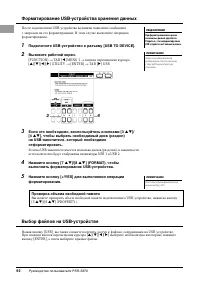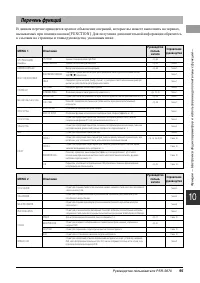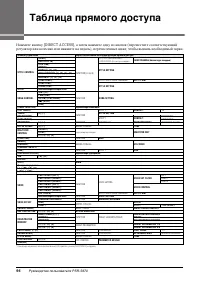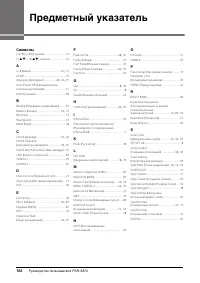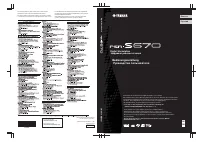Synthesizer Yamaha PSR-S670 – Bedienungsanleitung im pdf-Format kostenlos online lesen. Wir hoffen, dass sie Ihnen helfen wird, alle Fragen zu lösen, die Sie bei der Bedienung Ihrer Geräte haben könnten.
Wenn Sie noch Fragen haben, stellen Sie diese bitte in den Kommentaren im Anschluss an die Anleitung.
Die Anleitung wird geladen bedeutet, dass Sie warten müssen, bis die Datei heruntergeladen ist und Sie sie online lesen können. Einige Anleitungen sind sehr umfangreich, weshalb es von Ihrer Internetgeschwindigkeit abhängt, wie lange es dauert, bis sie angezeigt werden.
Руководство пользователя PSR-S670
31
Основн
ые
о
пера
ции
• Удаление символов
При
помощи
диска
для
ввода
данных
переместите
курсор
на
символ
,
который
нужно
удалить
,
и
нажмите
кнопку
[7
] (DELETE).
Для
одновременного
удаления
всех
символов
в
строке
нажмите
и
удерживайте
нажатой
кнопку
[7
] (DELETE).
• Ввод знаков и пробела
1.
Для
вызова
списка
знаков
нажмите
кнопку
[6
] (SYMBOL).
2.
С
помощью
диска
для
ввода
данных
переместите
курсор
на
нужный
знак
или
пробел
и
нажмите
кнопку
[8
] (OK).
• Выбор значков для файлов (отображаемых слева от имени файла)
1.
Нажмите
кнопку
[1
] (ICON)
для
вызова
экрана
ICON SELECT.
2.
Выберите
значок
при
помощи
кнопок
перемещения
курсора
[
][
][
E
][
F
]
или
диска
для
ввода
данных
.
Этот
экран
содержит
несколько
страниц
.
Используйте
кнопки
TAB [
E
][
F
]
для
выбора
разных страниц
.
3.
Нажмите
кнопку
[8
] (OK)
для
применения
выбранного
значка
.
Удерживая
нажатой
крайнюю
правую
клавишу
(C6)
на
клавиатуре
,
включите
питание
.
Это
приводит
к
возвращению
настроек
всего
инструмента
,
которые
называются
системными
параметрами
,
к
заводским
значениям
по
умолчанию
.
Подробная
информация
о
том
,
какие
параметры
входят
в
группу
System Setup
(
Системные
параметры
),
приведена
в
таблице
параметров
на
веб
-
сайте
.
Вы
также
можете
восстановить
значения
по
умолчанию
для
указанных
параметров
или
удалить
все
файлы
и папки
на
диске
USER.
Вызовите
рабочий
экран
: [FUNCTION]
→
TAB [
F
] MENU 2
→
кнопки
перемещения
курсора
[
][
][
E
][
F
] SYSTEM
→
[ENTER]
→
TAB [
E
][
F
] RESET.
Дополнительные
сведения
см
.
в
Справочном
руководстве
на
веб
-
сайте
в
гл
. 10.
Вы
можете
выполнить
резервное
копирование
всех
данных
,
хранящихся
на
диске
USER (
кроме
защищенных
композиций
и
дополнительных
тембров
/
стилей
),
а
также
всех
параметров
инструмента
,
сохранив
их
в
одном
файле
на
флеш
-
устройстве
USB.
1
Подключите флеш-устройство USB к терминалу [USB TO
DEVICE] в качестве места назначения резервного копирования.
Другие операции по вводу символов
ПРИМЕЧАНИЕ
Для отмены операции нажмите кнопку
[8
] (CANCEL).
Восстановление исходных заводских настроек
ПРИМЕЧАНИЕ
Данная операция не затрагивает записанные
композиции (стр. 66), пакеты расширений
(стр. 44) и другие файлы, сохраненные
в памяти инструмента.
C6
Резервное копирование данных
ПРИМЕЧАНИЕ
Перед использованием флеш-устройства
USB изучите раздел «Подключение USB-
устройств» на стр. 91.
ПРИМЕЧАНИЕ
Вы можете создать резервные копии
файлов, хранящихся на диске USER, таких
как тембры, композиции, стили,
мультипэды и регистрационная память,
скопировав их по отдельности на флеш-
устройство USB. Инструкции см. на стр. 28.
СЛЕДУЮЩАЯ СТРАНИЦА
Haben Sie noch Fragen?Haben Sie Ihre Antwort nicht im Handbuch gefunden oder haben Sie andere Probleme? Stellen Sie Ihre Frage in dem unten stehenden Formular und beschreiben Sie Ihre Situation genau, damit andere Personen und Experten sie beantworten können. Wenn Sie wissen, wie Sie das Problem einer anderen Person lösen können, teilen Sie es ihr bitte mit :)